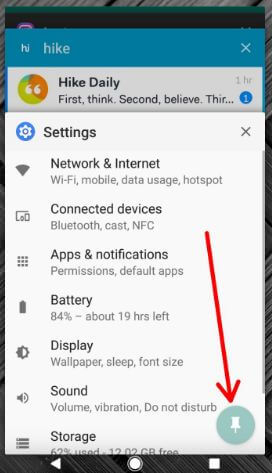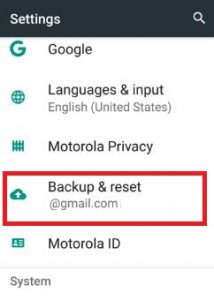Android 7.0 및 7.1.2 Nougat에서 화면 고정을 사용하는 방법
화면 고정은 알 수없는 사람이나 친구로부터 휴대 전화를 보호하는 최고의 기능 중 하나입니다. Android 7 Nougat 화면 고정을 활성화하면 고정 해제 할 때까지 현재 화면 또는 앱보기 만. 열린 화면을 사용할 수 있습니다.장치. 다른 기능을 사용하려면 Android Nougat 및 기타 장치에서 화면 고정을 해제해야합니다. 화면 고정을 사용하려면 기기에서 화면 고정이 켜져 있는지 확인하세요. 다른 안드로이드 장치는 화면 고정 또는 고정 해제 설정이 다릅니다.
화면 고정 Android 7 및 7.1 Nougat 활성화 방법
Android Nougat 기기에서 화면 고정을 켜고 사용하려면 아래의 설정을 확인하세요.
Android 7.0에서 화면 고정을 활성화하는 방법
1 단계: "앱 서랍Nougat 7.0 및 7.1의 홈 화면에서
2 단계: 이동 "설정”.
무선 및 네트워크, 장치, 개인 및 시스템 섹션을 볼 수 있습니다.

3 단계 : "보안'개인 섹션 아래에 있습니다.

4 단계 : "화면 고정'고급 섹션 아래에 있습니다.

기본적으로 Android Nougat 기기에서 화면 고정을 사용 중지합니다.

5 단계 : 토글 "의 위에" 단추.
화면 고정을 켜면 고정을 해제하기 전에 잠금 해제 패턴을 요청하는 옵션을 참조하십시오.. 기본적으로이 옵션을 활성화하면 스위치를 끄거나 켤 수 있습니다.
Android 7.0을 켠 후 화면 고정을 사용하는 방법
1 단계: 화면을 엽니 다 고정하고 싶습니다.

2 단계: “개요”화면 하단.

3 단계 : 위로 스 와이프하고 핀 아이콘 화면 고정을 원하는 앱의. 당신은 오른쪽 하단 화면에 핀 아이콘이 표시됩니다..
Android 7.0 Nougat에서 화면 고정을 해제하는 방법

1 단계: 뒤로 버튼을 길게 터치하세요. Nougat에서 화면 고정을 해제합니다.
고정을 해제하기 전에 잠금 해제 패턴을 사용하는 경우 Android 휴대 전화에 잠금 해제 패턴을 입력해야합니다.
Android 8.0 Oreo에서 화면 고정을 활성화하는 방법
설정> 보안 및 위치> 화면 고정> 화면 고정 켜기
그게 다야.위에서 화면 고정 Android 7 및 7.1 Nougat를 활성화하는 단계를 볼 수 있습니다. 위의 단계가 도움이 되었습니까? 구현시 문제가 발생하면 아래 의견란에 알려주십시오. 매일 업데이트를 위해 우리와 연락하십시오!